Как сделать резервную копию Android перед тем, как сбросить настройки
Хотя многие из нас хранят большую часть наших личных данных в облаке в различных сервисах, таких, как Dropbox, Gmail и Google Photos, или пользуются потоковыми сервисами, некоторые персональные данные все равно будут храниться локально. Если вам надо будет сбросить настройки телефона, вы их обязательно потеряете, если не сделаете резервную копию. Резервная копия может понадобиться и в других случаях. Любой телефон может сломаться, потеряться или просто быть украденным. В этом случае спасти данные будет просто невозможно. Опять же вас спасет только резервная копия, которую можно сделать одним из способов, указанных в этой статье.

Всегда надо делать резервную копию смартфона.
Проверка статуса подключения к хранилищу
Самым простым способом сохранить как можно больше данных с вашего телефона является периодическая проверка синхронизации с облачным хранилищем. Иногда с этим могут возникнуть проблемы и ваши данные просто не будут отправляться на удаленное хранилище.
Для того, чтобы это сделать, откройте приложение ”Настройки”, коснитесь параметра ”Учетные записи”, выберите свою учетную запись Google и убедитесь, что все приложения и службы в этой учетной записи были недавно синхронизированы.
Google учит «Google Объектив» для Android решать математические задачи
Если некоторые службы не были синхронизированы недавно (например, если вы не открывали одно из приложений в течение длительного времени), нажмите кнопку ”Синхронизировать сейчас”. Если возникнет разрыв между плановыми синхронизациями, вы можете потерять часть контактов или других данных, сохраненных в последнее время.
Проверьте синхронизацию фотографий
Если вы используете Google Photos для резервного копирования фотографий и видеороликов, снятых на телефон, убедитесь, что приложение все еще работает правильно. Все, что вам нужно сделать, — это открыть приложение ”Фото” и найти вверху иконку вашей учетной записи и значок облака на ней. Если все нормально, значит синхронизация выполнена. Если облако перечеркнуто, то нет.
Если вы ранее отключили облачные резервные копии в Фото, вы можете легко включить их. Просто откройте боковое меню, нажмите ”Настройки” и выберите ”Резервное копирование и синхронизация”, чтобы включить синхронизацию. Это очень просто.

Как сделать резервную копию фотографий.
Конечно, существует множество других приложений для резервного копирования фотографий для Android, включая OneDrive, Dropbox или Яндекс.Диск. В них тоже можно включить автоматическую синхронизацию или сделать все вручную
Если вам не нравится использовать службы резервного копирования фотографий, вы также можете просто скопировать все изображения и видео на карту памяти или компьютер.
Если вы хотите скопировать все фоторгафии со смартфона, просто зайдите в ”Файлы” и перенесите на карту памяти или внешний накопитель всю папку DCIM — это папка камеры.
Если вы не сможете найти в своем телефоне ”Файлы”, просто скачайте из Google Play приложение Google Files и сделайте это через него
Резервное копирование фотографий на компьютер Windows
Более простой вариант — просто подключить телефон к компьютеру и скопировать DCIM телефона или другую нужную папку. Все, что вам нужно, — это USB-кабель, который поставляется с телефоном. Убедитесь, что ваш телефон находится в режиме MTP (передача файлов) и не настроен на зарядку или другой режим USB-подключения.

Копировать фотографии с Android на Windows достаточно просто.
Изменить настройку можно при подключении кабеля во всплывающем меню или в шторке уведомлений.
Копирование фотографий с Android на Mac
Для Mac вам понадобится загрузить отдельный инструмент для передачи файлов с Android устройств. Это приложение далеко не всегда хорошо работает, поэтому я все же рекомендую пользоваться облачными хранилищами, вроде Dropbox, или настроить FTP-сервер или общий ресурс SMB на своем телефоне с помощью такого инструмента, как AndSMB.
Эти инструменты сложно назвать простыми и современными, но они работают. Не все хотят, чтобы их файлы находились в облаке, но это и не нужно. Вы копируете их туда для скачивания. Как только процедура будет завершена, все файлы в удаленном хранилище можно будет удалить.
Копирование контактов и календаря в облако
Некоторые телефоны, вроде Google Pixel и некоторых других, просто не могут сохранять контакты и календари только локально. В любом случае, каким бы не был ваш смартфон, лучше заранее проверить перед сбросом данных, есть ли у вас актуальная копия.

Хранить контакты в облаке очень просто и полезно.
Точный процесс зависит от модели телефона, но для начала можно попробовать открыть приложение ”Контакты” и найти ваши учетные записи. В верхнем меню появляется возможность переместить контакты телефона в онлайн-аккаунт.
Также возможно хранить ограниченное количество контактов на SIM-карте вашего телефона, но этот способ сложно назвать современным.
Как подготовить смартфон к продаже
Если вы продаете свой телефон или отдаете его кому-то другому, вам необходимо выйти из всех учетных записей Google и удалить все пароли блокировки. Android представил функцию ”Защита устройства” еще в 2015 году. Она требует, чтобы вы вводили пароль последней учетной записи Google, использованной на устройстве, после того, как устройство было стерто. Конечно, в том случае, если вы не вышли из учетной записи перед сбросом.

Куда проще сохранять все в облако и иметь всегда при себе, чем просто потерять это.
Хотя Google и заявляет, что ”Защита устройства” не должна запускать проверку пароля после сброса настроек на большинстве телефонов, удаление ваших учетных записей Google и пароля блокировки — единственный способ гарантировать, что проблем при повторной активации не будет. Через мои руки прошел не один десяток смартфонов и я насмотрелся на эти проблемы. Особенно, когда кто-то давал телефон для теста и предыдущий пользователь не сбрасывал свои данные. Или, наоборот, когда сам в запаре забывал выйти из учетки.
Еще больше полезных советов вы найдете в нашем Telegram-чате. А заодно сможете задать свои вопросы.
Чтобы отключить защиту устройства, сначала необходимо выйти из всех учетных записей Google. Откройте ”Настройки” на своем телефоне, перейдите в раздел ”Учетные записи” и нажмите ”Удалить учетную запись” под каждой учетной записью.
После этого отключите все пароли на экране блокировки, которые у вас могут быть. Это можно сделать в разделе ”Безопасность”, там же в настройках.
Как скопировать все данные смартфона в облако
Сделать резервную копию Android в облаке – самый удобный способ для создания бекапов. Как оправить в облако все файлы, расскажем в статье.


Резервное копирование Android-смартфона в облако Google
Создание полной резервной копии на устройствах Android в основном не удается из-за отсутствия root-прав. Если вы не получали рут-доступ на своем устройстве, то создать резервные копии вы сможете только для своих файлов, например, собственных изображений и видео. Android предлагает пользователям сохранять резервные копии своих данных на Google Диске. Как это работает:
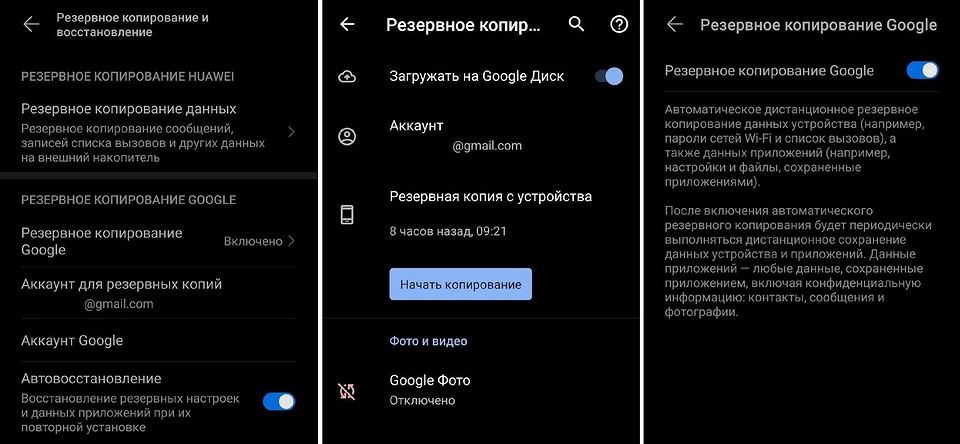
Синхронизация контактов и календарей через Google
Кроме того, вы можете синхронизировать определенные данные, такие как контакты, календари и почту с вашей учетной записью Google — и они также попадут в облако.
Кроме того, вы можете вручную настроить синхронизацию для многих приложений, например, для WhatsApp — в нем можно активировать отдельную облачную резервную копию, которая также будет храниться на Google Диске. А еще вы можете автоматически создавать резервные копии ваших изображений в облаке через Google или Яндекс. Для этого компании предоставляют неограниченный объем памяти для хранения фото.
Резервное копирование с помощью сторонних приложений
На некоторых смартфонах они предустановлены — например, у Huawei есть фирменная утилита для резервного копирования. Мы расскажем, как сделать бекап на примере приложения G Cloud Backup. Обратите внимание, что в большинстве случаев в сторонних программах бесплатно предоставляется только небольшой объем дискового пространства.
Как и где хранить информацию из телефона?
У владельцев смартфонов рано или поздно возникает необходимость дополнительного хранилища для имеющихся на устройстве данных: информации из приложений, фотографий, видео, контактов и многого другого. Необходимость резервного копирования данных обуславливается множеством факторов, в числе которых желание сохранить данные в безопасности если:
• смартфон на Андроиде требует ремонта или необходима перепрошивка аппарата;
• при покупке новой модели необходимо перенести данные со старого устройства;
• существует риск потери девайса и поэтому необходима резервная копия для последующей возможности ее восстановления на любом другом устройстве;
• закончилась память в гаджете;
• необходимо осуществить распечатку каких-либо данных (фото, текстовых документов и т.д.).
Выбирая место для хранения информации важно также учитывать надежность хранилища, сроки хранения данных и условия, в которых будет осуществляться хранение.
GOOGLE ДИСК, ПРЕИМУЩЕСТВА И ОСОБЕННОСТИ ИСПОЛЬЗОВАНИЯ
 Решая вопрос, как и где хранить информацию с телефона, если телефон андроид, к примеру надёжная марка Highscreen, необходимо помнить о том, что самым популярным на сегодняшний день для данной операционки является облачный сервис компании Google. Благодаря большому объему для хранения личной информации, наличию офисного пакета, быстрой синхронизации, кроссплатформенности и многому другому, облако Гугл на сегодняшний день является наиболее удачным из предложенных вниманию пользователей. Сервис называется Google Диск и предлагает к использованию 5 Гб на бесплатной основе и 10 Гб – на платной.
Решая вопрос, как и где хранить информацию с телефона, если телефон андроид, к примеру надёжная марка Highscreen, необходимо помнить о том, что самым популярным на сегодняшний день для данной операционки является облачный сервис компании Google. Благодаря большому объему для хранения личной информации, наличию офисного пакета, быстрой синхронизации, кроссплатформенности и многому другому, облако Гугл на сегодняшний день является наиболее удачным из предложенных вниманию пользователей. Сервис называется Google Диск и предлагает к использованию 5 Гб на бесплатной основе и 10 Гб – на платной.
К числу достоинств использования Гугл Диска относится возможность: создания файлов различных форматов, доступа к данным с разных устройств, распознавания скан-страниц и фото с текстом, преобразования письменного текста в речевую запись. Главное условие – наличие учетной записи Гугл, если таковой не имеется необходимо сначала зарегистрироваться в системе и создать свой аккаунт. Удобство использования Google Диск также и в том, что пользоваться сервисом можно как с ПК, так и со смартфона, специально для этих целей был создан мобильный клиент Google Disk. Благодаря простой и адаптированной навигации приложение очень удобно и мало чем отличается от компьютерной версии, пакет включает утилиты для открытия медиа-файлов и текстовых документов. Приложение доступно на официальном сайте Гугл и в Плей Маркет.
Коротко использование Google Disk выглядит следующим образом:
• Создаем учетную запись Гугл;
• Скачиваем и устанавливаем мобильный клиент Гугл Диск из Плей Маркет или с официального сайта;
• В личном кабинете открываем приложение Google Disk;
• Выбираем вкладку «Создать», далее – «Загрузить файл», после этого откроется окно, где необходимо выбрать желаемый объект. Для удобства использования сервиса можно самостоятельно создавать папки;
• Загружать и просматривать файлы можно в любое время, также, вы можете открывать доступ к данным для друзей и коллег, удалять утратившие актуальность файлы.
Необходимо отметить, что неоценимым преимуществом создания аккаунта Гугл является не только доступ к облачному хранилищу системы. Дабы обезопасить своих пользователей от утраты ценных данных в результате похищения мобильного устройства злоумышленниками специалистами компании была разработана система удаленного доступа, при помощи которой можно управлять девайсом и удалять данные с него дистанционно. Для этого необходимо с любого другого устройства зайти на сайт https://www.google.com/android/devicemanager под своим аккаунтом. Обязательным условием для соединения со смартфоном является включенный Вай-Фай или мобильный интернет, и активированная функция «Удаленное управление Android» (включается автоматически после входа в свою учетку, но некоторые пользователи ее выключают). Если все выполнено верно – устройство обнаружено, можно удалять данные. Дистанционный сброс возвращает устройство к заводским настройкам, очищая его память от личных данных пользователя, однако после удаления информации будет прерван и доступ к удаленному управлению.
ЗАЩИТИ СВОЙ СМАРТФОН – УСТАНОВИ ПАРОЛЬ
 Касаясь темы: как и где хранить информацию с телефона, важно подумать не только о надежности выбираемого хранилища, но и том, как защитить смартфон на Андроиде от вмешательства посторонних, детей или в случае утери мобильного телефона.
Касаясь темы: как и где хранить информацию с телефона, важно подумать не только о надежности выбираемого хранилища, но и том, как защитить смартфон на Андроиде от вмешательства посторонних, детей или в случае утери мобильного телефона.
Также, по мнению специалистов по безопасности, такой модный и интересный графический ключ, а также, другие новые интересные способы блокировки смартфона существенно уступают по надежности таким традиционным вариантам, как PIN-код или цифро буквенный пароль. Защита информации, которая храниться на мобильном устройстве, это достаточно важный комплекс мероприятий, но если по каким-либо причинам пользователь пренебрегает им, тогда лучше не хранить на смартфоне информацию личного характера во избежание несанкционированного доступа к ней.
ДРУГИЕ ВАРИАНТЫ ХРАНЕНИЯ ДАННЫХ С ТЕЛЕФОНА
 Разумеется, Google Диск не единственное решение вопроса, как и где хранить информацию с телефона. С хранением личных данных прекрасно справляются и традиционные хранилища в виде жестких дисков, Flash-накопителей, а также, облачные и почтовые сервисы различных компаний.
Разумеется, Google Диск не единственное решение вопроса, как и где хранить информацию с телефона. С хранением личных данных прекрасно справляются и традиционные хранилища в виде жестких дисков, Flash-накопителей, а также, облачные и почтовые сервисы различных компаний.
Если говорить о жестких дисках, срок эксплуатации их составляет в зависимости от внешних факторов и качества устройства от трех до десяти лет. Что касается флеш-накопителей, в среднем срок эксплуатации их составляет порядка пяти лет, если продолжать пользоваться накопителем по окончанию этого времени, существует риск того, что он выйдет из строя раньше из-за любого незначительного статического разряда при подсоединении к ПК и доступ к данным станет уже невозможным. Если же использовать флешку исключительно как хранилище, срок ее службы будет приличным и составит до восьми лет.
Как перенести данные с одного смартфона на другой


Содержание
Содержание
В наших смартфонах сосредоточена если не вся жизнь, то большая ее часть. А когда настает время менять гаджет на новый, многие испытывают стресс: как же перенести все необходимое, особенно, если у смартфонов разные операционные системы. Но не так страшен черт, как его малюют, а скопировать данные очень просто и времени это много не займет.
С Аndroid на Аndroid
Синхронизация через учетную запись Google
Это самый простой способ переноса данных с одного Андроид-смартфона на другой. На старом аппарате включите синхронизацию, если она не включена по умолчанию:
Настройки → Аккаунты → выбрать нужный аккаунт → выбрать, что конкретно нужно синхронизировать.
После того, как вы залогинитесь на новом смартфоне в ту же учетную запись, контакты и настройки будут скопированы автоматически, однако приложения потребуется устанавливать заново. Список установленных приложений можно найти на Google Play в разделе «Мои приложения». Купленные ранее платные программы при этом будут доступны для использования бесплатно.
Резервное копирование
Этот способ позволяет переместить больший объем данных, включая контакты, SMS, приложения с настройками и данными, настройки смартфона, настройки сервисов Google и прочее.




Для резервного копирования потребуется место на Google Диске в зависимости от объема копируемых данных — в первую очередь установленных приложений. Включите резервное копирование на старом аппарате:
Настройки → Система → Резервное копирование → Включить резервное копирование.
Если ранее вы не использовали эту функцию, придется подождать, пока все не скопируется. Это может потребовать до нескольких часов, особенно, если на смартфоне хранится большой объем данных. В настройках нового смартфона выберите «Восстановление данных из резервной копии» и нужный аккаунт.
Сторонние приложения
Помимо переноса данных встроенными средствами Android, можно воспользоваться сторонними приложениями для «клонирования» смартфона из Google Play. Например, CLONEit, Smart Transfer, Клон телефона. Как и резервное копирование, такого рода приложения позволяют перенести содержимое старого смартфона на новый. Включая контакты, SMS/MMS, приложения, настройки смартфона и приложений, а также фото, видео и прочие файлы. Преимущество этого варианта в том, что подключение к интернету и Google Диск здесь не требуется, перенос производится напрямую от смартфона к смартфону через Wi-Fi или Bluetooth.
С помощью NFC


Также можно воспользоваться технологией NFC, если оба устройства ее поддерживают. Для копирования данных нужно включить на обоих устройствах функцию Android Beam (S Beam у Samsung):
Настройки → Беспроводные сети → Android Beam.
Поскольку передача осуществляется через Bluetooth, смартфоны должны располагаться рядом друг с другом, а экраны должны быть разблокированы.
С iOS на iOS
Быстрое начало (начиная с iOS 12.4)

Эта функция осуществляет быстрые настройки нового устройства, используя данные прежнего. После чего уже можно восстановить все остальное с помощью резервной копии в iCloud. Проще всего перенести данные через Bluetooth, но еще можно использовать кабель Lightning/USB и адаптер Lightning/USB 3. Это хоть и хлопотнее, но, разумеется, быстрее. После того как устройства расположились рядом или подключились посредством кабеля, на текущем смартфоне откроется экран «Быстрое начало», где надо будет ввести идентификатор, который появится на старом устройстве. Далее следует ввести на новом устройстве код-пароль для старого и следовать инструкциям.
Резервная копия

Создание резервной копии в iOS доступно двумя способами. В облачном хранилище iCloud: Настройки → ваше имя → iCloud → Резервная копия iCloud → Создать резервную копию. Однако, бесплатно в iCloud предоставляется только 5 Гб, а этого может не хватить.




Или на компьютере через Finder (начиная macOS 10.15) или iTunes (более ранние версии macOS или Windows):
Настройки → Обзор → Резервные копии → Создать копию сейчас.

Новый смартфон необходимо подключить к компьютеру проводом и запустить. Затем на экране появится предложение восстановить данные из резервной копии. Из списка надо будет выбрать восстановление из копии iCloud или iTunes, залогиниться и выбрать нужную копию. В зависимости от размера резервной копии и скорости соединения процесс восстановления может занять до нескольких часов.
С iOS на Аndroid
Чтобы перенести с устройства под iOS на Андроид-дейвайс контакты, данные календаря и фото, можно воспользоваться функцией резервного копирования на Google Диске. Для этого на iOS-устройство нужно установить из App Store приложение Google Диск и залогиниться в учетную запись Google или создать новую. В настройках приложения выбрать «Резервное копирование» и что конкретно следует скопировать. После того как копирование закончится, выбираем на Android-устройстве «Восстановление из резервной копии» и нужный аккаунт Google. Выходит практически все то же самое, что и между Андроид-устройствами.
С Аndroid на iOS

Для переноса данных с Андроид-смартфона на айфон понадобится приложение Move to iOS. С помощью него можно скопировать контакты, историю сообщений, данные календаря, закладки, фото и видео с камеры. Кроме того, на iOS установятся бесплатные приложения, которые имеются на Android, если они доступны на App Store.
Приложение нужно запустить на Андроид и включить iOS-устройство. После включения ненастроенного Apple будет предложено выполнить настройку нового устройства или восстановление данных. Выбираем пункт «Перенести данные с Android» и данные, которые нужно перенести. Айфон в автоматическом режиме создаст частную сеть Wi-Fi и обнаружит соседнее Андроид-устройство. На экране айфона появится код, который потребуется ввести в приложение на Android, после чего начнется копирование.
Также можно использовать приложение CLONEit. Для этого необходимо установить его на обоих устройствах. Старое устройство отметьте как «Отправитель», новое — «Получатель». Начнется поиск — оба смартфона должны увидеть друг друга. Когда смартфоны нашлись, нажимаем «Подключиться». Wi-Fi для этого ненужен — смартфоны в этом случае сами выступают в качестве точек доступа. После подключения выбираем, какие данные необходимо перенести, и жмем «Пуск».
С Windows Phone / Windows 10 Mobile
Копировать данные со смартфона под управлением Windоws на Android или iOS проще всего с помощью аккаунта Google. Для этого нужно сначала настроить синхронизацию мобильной Windows с Google-аккаунтом. Проходим путь:
Настройки → Почта и учетные записи → Добавить службу → Google → Соединиться.
Залогиниваемся здесь в учетную запись Google и нажимаем «Принять», после чего автоматически начинается синхронизация.
Перенести таким образом можно контакты, данные календаря и письма. После того, как на новом устройстве вы подключитесь к соответствующей учетной записи, автоматически осуществится синхронизация, и данные загрузятся на устройство.
Что касается файлов и фото, то их можно вручную переместить с помощью облачного сервиса Microsoft OneDrive или же посредством Google Диска.